Créer un multiboot Windows 7 / 10 / Win RE avec possibilité de démarrer sur des live CDs
- MultiBoot
- Windows 10, Windows 7, Syslinux
- 28 mai 2017 à 16:24
-

- 5/6
7. Facultatif : ajouter des live CDs au format ISO
Pour commencer, créez un dossier "isos" à la racine de la partition "C" où Windows 7 est installé.
Puis, ajoutez les fichiers iso des live CDs que vous souhaitez utiliser depuis votre multiboot.
Dans notre cas, nous avons ajouté :
- le live CD "Ultimate Boot CD" qui permet de tester votre matériel et effectuer diverses réparations sur votre ordinateur.
- le live CD "Hiren's BootCD" qui permet de démarrer sur un mini XP et d'utiliser de nombreux utilitaires Windows ou DOS.
- le live CD de Malekal (disponible en 3 versions) qui permet notamment de désinfecter votre ordinateur et d'y lancer des analyses anti-malware.
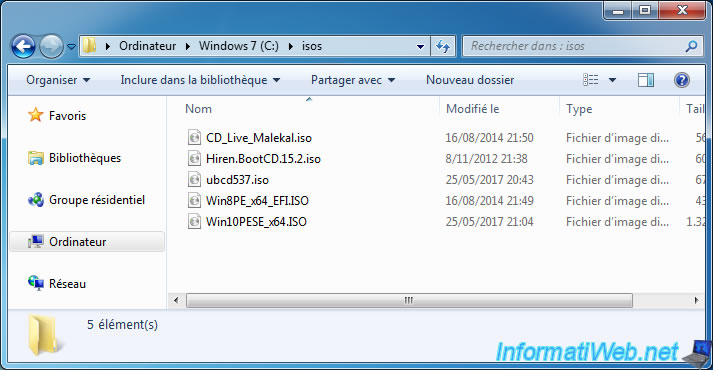
Par flexibilité, nous allons créer un 2ème fichier de configuration pour le lancement des live CDs.
Pour cela, lancez le bloc-notes en tant qu'administrateur et collez ceci à l'intérieur :
Plain Text
TIMEOUT 300 PROMPT 0 DEFAULT menu.c32 MENU TITLE Windows Multi-Boot - Live CDs ONTIMEOUT 2 LABEL 1 MENU LABEL .. TEXT HELP Retourner au menu principal ENDTEXT CONFIG /syslinux.cfg LABEL 2 MENU LABEL Hiren Boot CD v15.2 TEXT HELP Demarrer sur le live CD : Hiren Boot CD v15.2 ENDTEXT LINUX memdisk INITRD /isos/Hiren.BootCD.15.2.iso APPEND iso raw LABEL 3 MENU LABEL Ultimate Boot CD v5.3.2 TEXT HELP Demarrer sur le live CD : Ultimate Boot CD v5.3.2 ENDTEXT LINUX memdisk INITRD /isos/ubcd532.iso APPEND iso raw LABEL 4 MENU LABEL Malekal Live CD (Based on Win7PESE) TEXT HELP Demarrer sur le live CD de Malekal en version Windows 7 PE. Ce live CD contient notamment des logiciels de securite. ENDTEXT LINUX memdisk INITRD /isos/CD_Live_Malekal.iso APPEND iso raw LABEL 5 MENU LABEL Malekal Live CD (Based on Win8PESE) TEXT HELP Demarrer sur le live CD de Malekal en version Windows 8 PE. Ce live CD contient notamment des logiciels de securite. Inclus : support des BIOS EFI. ENDTEXT LINUX memdisk INITRD /isos/Win8PE_x64_EFI.ISO APPEND iso raw LABEL 6 MENU LABEL Malekal Live CD (Based on Win10PESE) TEXT HELP Demarrer sur le live CD de Malekal en version Windows 10 PE. Ce live CD contient notamment des logiciels de securite. ENDTEXT LINUX memdisk INITRD /isos/Win10PESE_x64.ISO APPEND iso raw
Enregistrez ce fichier sous le nom "live-cds-config.cfg" et stockez-le à la racine de la partition C.
Attention : pour que l'extension ".cfg" soit prise en compte, vous devez obligatoirement choisir l'option "Tous les fichiers (*.*)" dans la liste du bas.
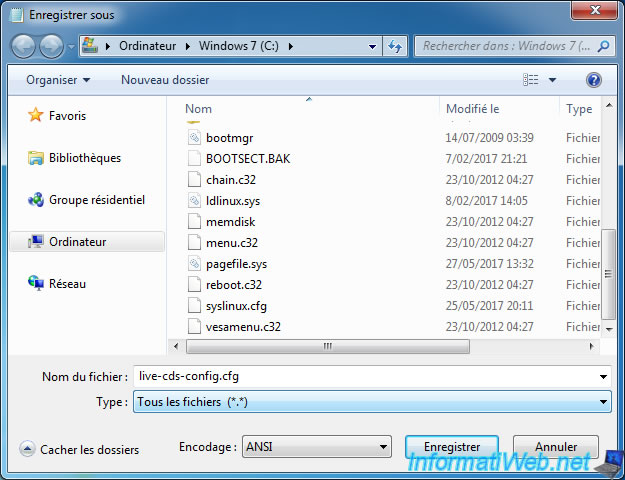
Comme vous pouvez le voir, ce fichier possède bien l'extension ".cfg".
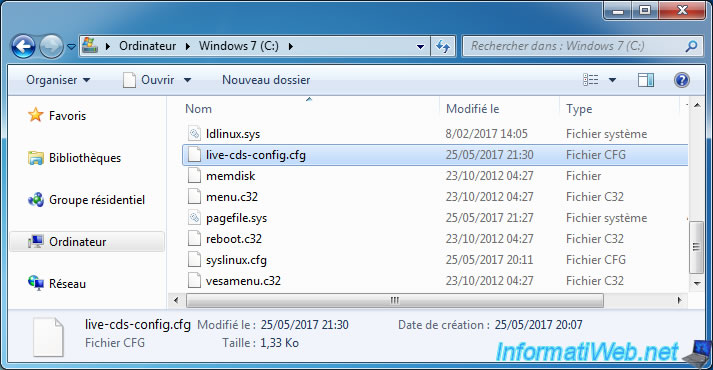
Pour pouvoir accéder au menu des live CDs, vous devrez ajouter une entrée dans le menu principal (syslinux.cfg) :
Plain Text
LABEL 5 MENU LABEL Live CDs TEXT HELP Demarrer sur un live CD ENDTEXT # La configuration est effectuée dans ce fichier externe CONFIG /live-cds-config.cfg
Au redémarrage de votre ordinateur, vous verrez une nouvelle option apparaitre : Live CDs
Sélectionnez-la et appuyez sur Enter.
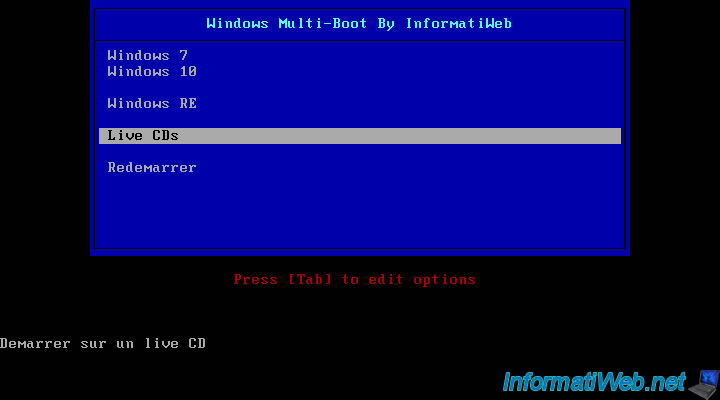
Maintenant, vous avez accès à la liste des live CDs configurés dans le fichier : live-cds-config.cfg
Note : l'option ".." permet de retourner au menu principal (avec les options Windows 7, Windows 10, ...).
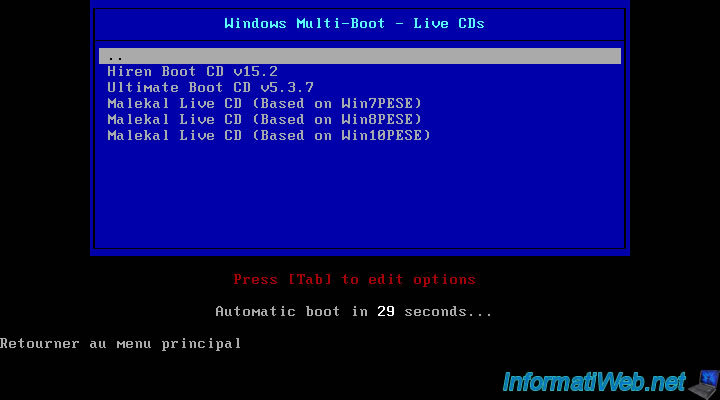
Sélectionnez le live CD sur lequel vous souhaitez démarrer et appuyez sur Enter.
Ensuite, patientez pendant syslinux charge le live CD dans la mémoire vive (RAM) de votre ordinateur.
Le temps de chargement dépend des performances de votre ordinateur et de la taille du live CD.
Notez que le nombre de "." augmentera en fonction de la progression de ce chargement.
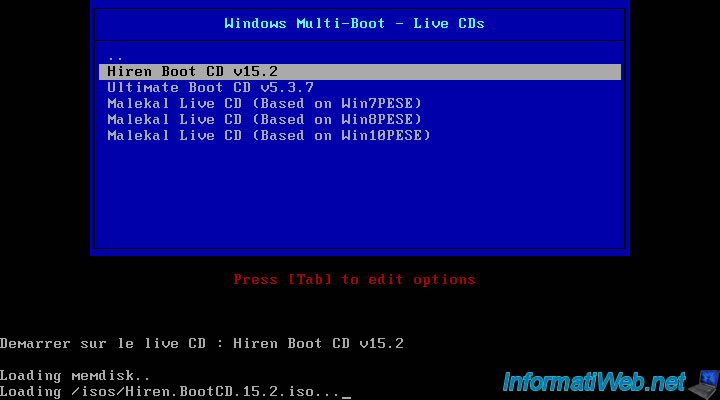
Une fois le chargement terminé, l'ordinateur démarrera sur le live CD sélectionné précédemment.
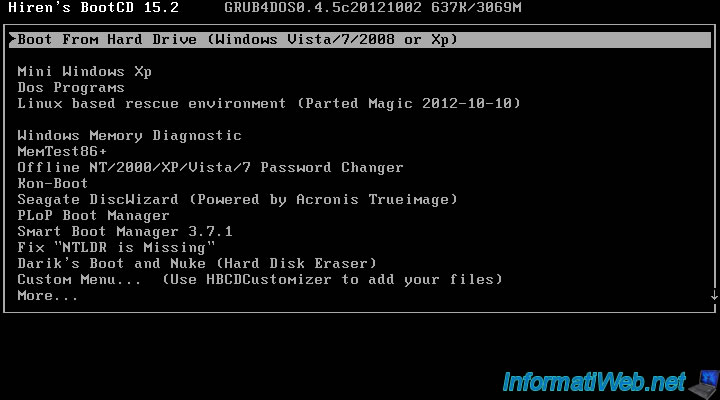
Partager ce tutoriel
A voir également
-

MultiBoot 29/7/2024
Multiboot VHD/VHDX - Mettre à niveau Windows 10 vers version plus récente de Win 10
-

Windows 4/4/2022
Windows 10 - Modifier le profil réseau utilisé
-

Windows 22/5/2025
Windows 11 / 10 / 8.1 / 8 / 7 - Ajouter un disque miroir à un RAID 1 logiciel
-

Windows 10/11/2013
Windows Vista / 7 / 8 - Réparer l'installation de Windows via la mise à niveau
Pas de commentaire